Como consertar itens de registro corrompidos no Windows 10
Miscelânea / / November 28, 2021
o Registro do Windows é uma das partes mais complexas do seu PC e provavelmente é um lugar que você nunca explorou. O registro é um banco de dados intrincado que contém as configurações, informações de hardware, informações de aplicativos e basicamente qualquer coisa relevante relacionada ao seu PC. Se você deseja garantir que esta seção desconhecida do seu PC permaneça segura e funcionando, leia adiante para descobrir como consertar itens de registro corrompidos no Windows 10.

Conteúdo
- Como consertar itens de registro corrompidos no Windows 10
- O que causa um registro quebrado?
- Método 1: verificar os arquivos do sistema usando a janela de comando
- Método 2: realizar uma limpeza de disco
- Método 3: usar aplicativos de limpeza de registro
- Método 4: Reinicie o seu PC
Como consertar itens de registro corrompidos no Windows 10
O que causa um registro quebrado?
Com um número insano de ações ocorrendo em seu PC, o registro é freqüentemente deixado aberto para entradas corrompidas ou irregulares que se acumulam com o tempo. Essas entradas malfeitas são os culpados mais comuns de registros quebrados. Além disso, os ataques de vírus e malware podem danificar o banco de dados do registro e impactar negativamente todo o sistema.
Método 1: verificar os arquivos do sistema usando a janela de comando
A janela de comando é a chave para explorar seu PC e garantir que tudo esteja em dia. Com essa ferramenta específica em mãos, você pode se livrar dos aplicativos sofisticados de limpeza do registro, verificar os arquivos do sistema e certificar-se de que tudo esteja limpo e em ordem no registro. Veja como você pode reparar o registro do Windows sem limpadores de registro.
1. Clique com o botão direito no Botão do menu iniciar e selecione a opção intitulada Prompt de comando (Admin).
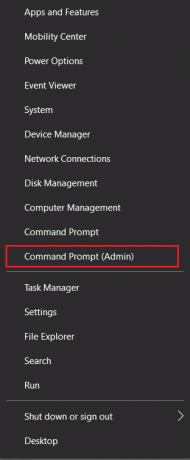
2. Na janela de comando que aparece, entrada o seguinte código: sfc / scannow e, em seguida, pressione Enter.
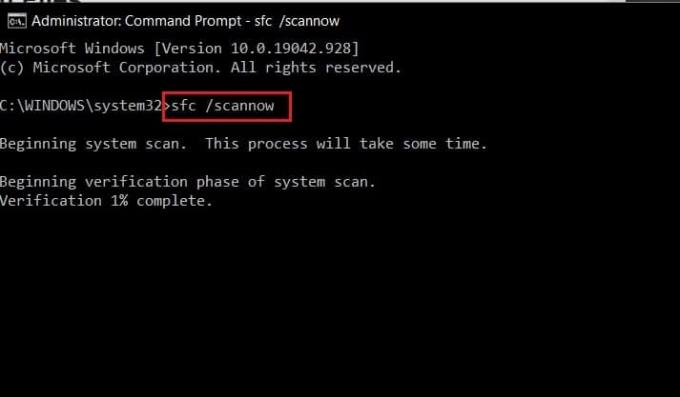
3. A janela de comando executará uma varredura lenta e detalhada do seu PC. Se algum item de registro quebrado for encontrado, ele será corrigido automaticamente.
Método 2: realizar uma limpeza de disco
O aplicativo Limpeza de disco é pré-instalado na maioria dos aplicativos do Windows. O software é ideal para se livrar de arquivos de sistema corrompidos e itens de registro que deixam o seu PC lento.
1. Na opção de pesquisa do Windows, tipo ‘Limpeza de disco’ e abrir o primeiro aplicativo que aparece.

2. Uma pequena janela aparecerá, pedindo a você para selecione o Drive você deseja limpar. Escolha aquele onde o Windows está instalado.

3. Na janela de limpeza de disco, clique em Limpar arquivos do sistema e então Clique OK.

4. Todos os itens desnecessários, incluindo arquivos de instalação antigos do Windows, serão excluídos.
Leia também:Corrigir entradas de registro de soquetes do Windows necessárias para conectividade de rede estão faltando
Método 3: usar aplicativos de limpeza de registro
Aplicativos de limpeza de registro de terceiros não recebem o crédito devido. Esses aplicativos podem identificar com eficácia arquivos corrompidos no registro e excluí-los com facilidade. Aqui estão alguns aplicativos populares que você pode tentar corrigir seu registro:
1. CCleaner: CCleaner tem sido um dos principais aplicativos de limpeza e deixou uma marca em todas as plataformas e sistemas operacionais. O limpador de registro é perfeito, pois localiza e exclui arquivos corrompidos do registro sem deixar vestígios.
2. RegSofts Free Window Registry Repair: Este é um dos aplicativos mais antigos, os registros limpos. O software é extremamente mínimo e atende ao propósito para o qual foi criado.
3. Wise Registry Cleaner: O Wise Registry Cleaner é um limpador de última geração para Windows que programa varreduras com o objetivo de descobrir e consertar itens de registro corrompidos no Windows 10.
Método 4: Reinicie o seu PC
Uma forma drástica, mas extremamente eficaz para excluir itens de registro quebrados no Windows 10 é reiniciando todo o seu PC. A reinicialização não apenas corrige o registro de maneira adequada, mas também tem o potencial de remover quase todos os bugs do seu dispositivo. Abra as configurações do Windows e vá para ‘Atualização e segurança’. Debaixo de 'Recuperação' painel à esquerda, você encontrará a opção de reinicializar seu dispositivo. Certifique-se de fazer backup de todos os seus dados com antecedência para garantir que o processo de reinicialização seja seguro.
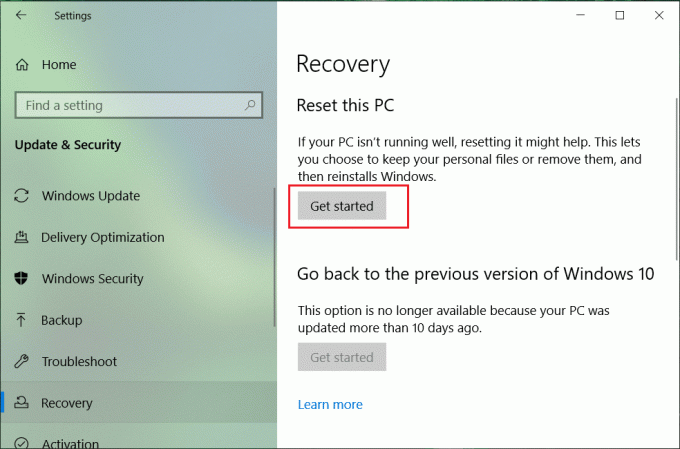
Recomendado:
- Corrigir Agendador de Tarefas Quebrado no Windows 10
- Como corrigir registro corrompido no Windows 10
- Como hackear o jogo Chrome Dinosaur
- Como compactar PDF para reduzir o tamanho do arquivo
Com isso, você conseguiu resolver as entradas de registro com defeito em seu PC. Consertar o registro de vez em quando pode tornar o PC mais rápido e, potencialmente, aumentar sua vida útil.
Esperamos que este guia tenha sido útil e que você tenha conseguido consertar itens de registro quebrados no Windows 10. Se você ainda tiver alguma dúvida sobre este artigo, sinta-se à vontade para perguntar na seção de comentários.



